7月26日(米国時間)、AppleがiPhoneとiPad用のシステムソフトウェアを更新しました。
その名も!「iOS 14.7.1」と「iPadOS 14.7.1」
日本のユーザーも、すでにアップデートできるようになっていますが、「実際にアップデートしたらどうなるの?」「不具合とかって大丈夫?」気になるポイントですよね。
本記事では、「iOS 14.7.1」と「iPadOS 14.7.1」にスポットをあてて、詳しいアップデート内容と不具合があるのかどうかについて解説していきたいと思います。
そもそも、iOS14.7のアップデート内容を知らない人は、別の記事で詳しく解説していますのでそちらをご覧ください。

iOS14.7.1とは?iPadOS 14.7.1とは?具体的な内容
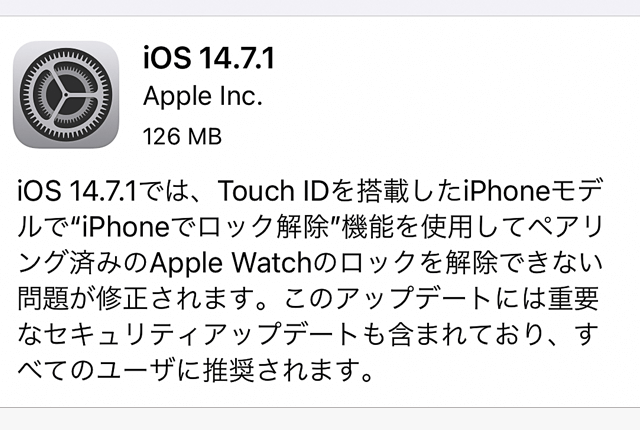
iOS14.7.1のアップデート内容とは?
結論、2021年7月19日(米国時間)にリリースしたiOS14.7に対する緊急のアップデートです。
iOS14.7は、Appleの最新システムソフトウェアとして2021年7月19日(米国時間)に配信開始されましたが、不具合がありました。
iOS14.7.1のアップデート内容は、Touch ID(指紋認証)を搭載するiPhoneやiPadで発生していた、Apple WatchのロックをiPhone側で解除できない不具合を解消する内容になっています。
今回の緊急アップデートのメイン対象機種は、Touch IDが搭載されている機種でiOS14.7にアップデートができるiPhone6s以降が対象になります。
今回は、緊急の修正になりますので、新機能が追加されたわけではなく、単純に不具合の対応がメインになります。
また、セキュリティ面でアプリが勝手に任意のコードを実行できてしまう状況だったので改善されたようです。
IOMobileFrameBuffer
対象となるデバイス:iPhone 6s 以降、iPad Pro (すべてのモデル)、iPad Air 2 以降、iPad (第 5 世代以降)、iPad mini 4 以降、iPod touch (第 7 世代)
影響:アプリケーションにカーネル権限を取得され、任意のコードを実行される可能性がある。Apple では、この脆弱性が悪用された可能性があるという報告について把握しています。
説明:メモリ処理を強化し、メモリ破損の脆弱性に対処しました。
CVE-2021-30807:匿名の研究者
引用元:Apple公式ホームページ「iOS 14.7.1 および iPadOS 14.7.1 のセキュリティコンテンツについて」
悪意のあるアプリケーションが、勝手に権限をもって任意のコードを実行する可能性があります。メモリの破損が発生するまで、悪意のあるウィルスに気づくことすらできないでしょう。Appleは、新しいiOS14.7.1でメモリ処理を最適化し、不具合を修正しました。
Appleとしても、これからApple Watchを日常生活に役立つ便利なものとして、もっと売り出していきたい思惑があるので、対応を早くしたというのが経緯ですかね。
iOS14.7.1のアップデート手順は、[設定]> [一般]> [ソフトウェア・アップデート]から確認してアップデートが可能です。
安全にアップデートするためには、iTunesやiCloudにバックアップを取っておくことをオススメします。
iOS14.7.1のデータ容量は、iPhone 11 ProのiOS 14.7からの更新で126MBでした。端末によって異なると思いますが、iOS14.7からiOS14.7.1にアップデートするときのデータ容量は、120MB~128MB前後になります。
iOS14.7.1って不具合あるの?

iOS14.7.1不具合あるの?
iOS14.7.1の不具合は確認されているだけで、6つあります。
iOS14.7.1の不具合
- アニメーションが少し遅れて表示される。
- 文字を入力の反応が少し遅い。
- 一部アプリに表示がおかしい。
- 一部アプリにアクセスできなくなった。
- リンゴループになってしまった。
- 圏外と表示され4G回線が使用できなくなった。
すべてのユーザーが同じ問題が発生するとは限りませんが、不具合を感じているユーザーは一定数いるみたいです。
iOS14.7.1にしたら楽天モバイル絶不調🥺
通信量や料金すら見れなくなった
— なほまろ (@70maro) July 29, 2021
iOS14.7.1
アプデ後、WidgetにもAppライブラリーにもアクセスできなくなったけど再起動したら直った— オゼキング (@ozking0702) July 26, 2021
リプありがとうございます!お一人ずつ返信という形でなく失礼いたします。
iOS14.7.1
AppleIDサインイン済み
使用したいメールアドレスはキャリアメールで、設定上ではチェックがついており、メールの受信はできています。
色々弄っていますがまだ差出人欄は出てきません…— 川端新/陰陽師・安倍晴明コミカライズ (@artkwbt) July 27, 2021
アニメーションや文字入力が遅く感じてしまう不具合だったり、一部のアプリがおかしくなる不具合は、強制再起動を行うと症状が直る可能性がありますので試してみて下さい。
強制再起動(強制終了)の詳しい手順については、別の記事で各iPhoneシリーズ、iPadシリーズごとに、わかりやすく解説していますので、そちらを参考にして試してみて下さい。

また、iOSのアップデートの際にリンゴループ(Appleのロゴが数分間画面に表示されたままの状態)になってしまう場合は、iTunesからデバイスをリカバリモードにして、設定し直せばiOSのアップデートが可能です。
リカバリモードにする手順は少し特殊な操作が必要なので、画像付きで解説しますね。
まず、パソコンに入っているiTunesを最新のiTunes 12.8にアップデートします。
Macの場合はApp Storeの画面上にある「アップデート」からiTunesのアップデートを行ってください。
Windowsの場合はiTunesを開いて、画面上にある「ヘルプ」から「更新プログラムを確認」をクリックすると、最新のバージョンか確認できます。「更新プログラムを確認」が表示されていなければ、最新のバージョンです。
次に、パソコンにiPhoneかiPadを接続して、リカバリモードの画面を表示させてください。
お使いのiPhoneやiPadの機種によって操作が異なりますので、下の画像を参考に、リカバリモードの画面を表示させてください。
リカバリモードの画面を表示させたら、iTunes上で、使っているiPhoneかiPadを選択します。
「復元」または「アップデート」の選択肢が表示されたら、「アップデート」を選択します。データを消去することなく、iOSソフトウェアの再インストールができるので、リンゴループからでもデータが消えることなく、iOSのバージョンアップをすることができます。(別の理由で、リンゴループになっている場合はできないケースもあります。)
最後に、iOSのアップデートが完了したら終了です。
そして、iOS14.7.1のアップデートで一番最悪な不具合が、4G回線である各キャリアの通信を使えなくなってしまう不具合です。
“No Service” on my iPhone after iOS 14.7.1 update
After I update my iphone 11 to ios 14.7.1 i lost a signal. Carrier is not found. No service is flashing on upper screen. Please help me. I recently brought my phone. Hoping for a immediate response
引用元:Appleコミュニティ「No Service” on my iPhone after iOS 14.7.1 update」
iOS 14.7.1に更新したiPhoneユーザーの一部で、4G回線の電波を受信できず「圏外」「検索中」と表示され、「通話ができない」「Wi-Fi環境がないと使い物にならない」という不具合が起こっています。
Appleも「圏外」「検索中」と表示されるユーザーに対して解決策を提示しています。
しかし、再起動・強制終了・SIMの入れ替え・本体の設定のリセットなどを行っても、改善されないという報告もありますので、ちょっとヤバイですね💦
Appleも「圏外」「検索中」と画面に表示されているユーザーに対して、解決策をサポートページで解説していますが、解決できていないユーザーも多いので、しばらくしたらiOS 14.7.1かiOS14.8が新たにリリースされることが予想されます。正直、「ダウングレード」するか「iOSのアップデートを待つ」かの2択しか解決策はないと思われます。
もし、上記の6つ以外の不具合が「iOS14.7.1」と「iPadOS 14.7.1」アップデート後に発生した場合は、コメントであなたの不具合状況をお教えしていただけると力になることができるかもしれません。もちろん、私だけではなく、この記事を見た誰かが回答することも考えたら、あなた1人で悩むより解決できる可能性がグッと上がります。もし、iOS14.7.1について困ったことや悩みがあれば記事一番下のコメント欄から教えてください。
まとめ
「iOS14.7.1」と「iPadOS 14.7.1」は、iOS14.7の不具合を改善する目的と、セキュリティ面の強化を行う為に配信されているソフトウェアです。
Appleは、不具合改善とセキュリティの問題を修正するために、すべてのユーザーがiOS14.7.1アップデートをインストールすることを推奨しています。
しかし、不具合もあるので、アップデートを行うときには理解した上でアップデートをするようにしてください。
iOS14.7.1の不具合
- アニメーションが少し遅れて表示される。
- 文字を入力の反応が少し遅い。
- 一部アプリに表示がおかしい。
- 一部アプリにアクセスできなくなった。
- リンゴループになってしまった。
すべてのユーザーに症状がでるわけではありませんが、バックアップをしっかりとって、もしもの時のために備えておいてください。
この記事を気に入っていただけたら、コメントやシェアをしていただけるととても励みになります!これからも、iPhoneの最新情報やiPhoneのトラブル解決方法について情報発信していきますので、たまにサイトをチェックしていただけると、とっても嬉しいです(‘ω’)ノ。
SNSのフォローボタンを、ポチってくれるとめっちゃ嬉しいです👍
ではでは、最後までご覧いただきありがとうございました。

Twitter:@Uriuri_writer
Follow @Uriuri_writer
Instagram:@uriuri_writer
Instagram


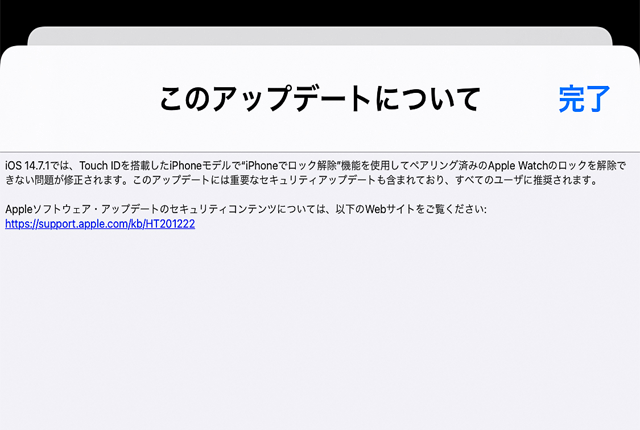


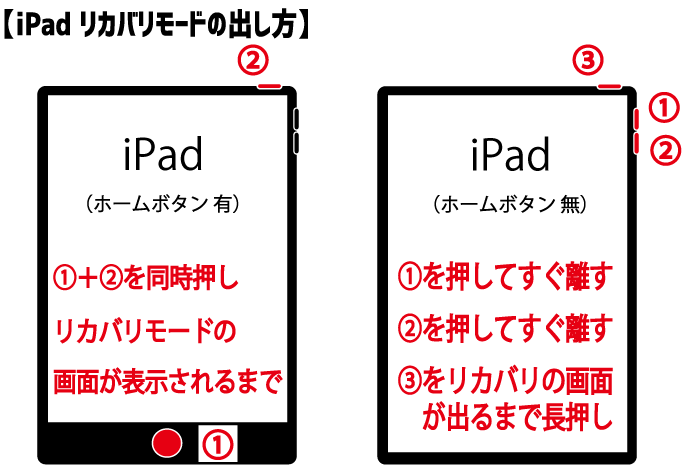


コメント
[…] 【かんたん解説】iOS14.7.1のアップデート内容と不具合や改善点をわかりやすく解説! […]